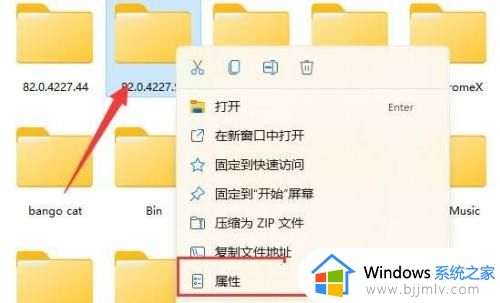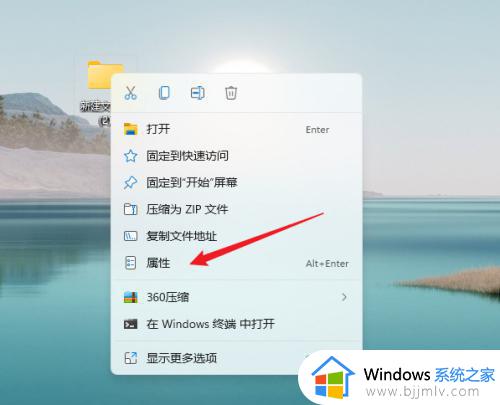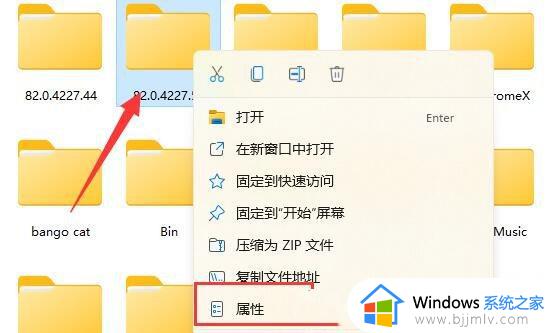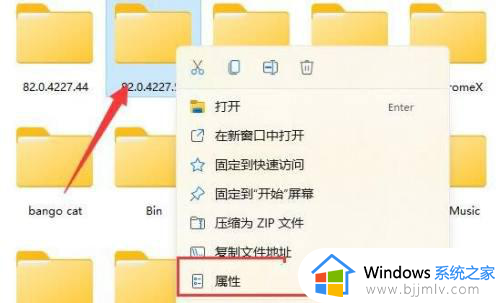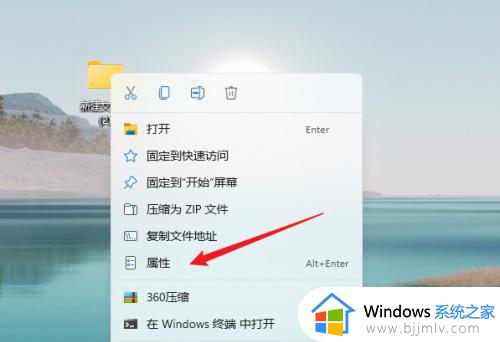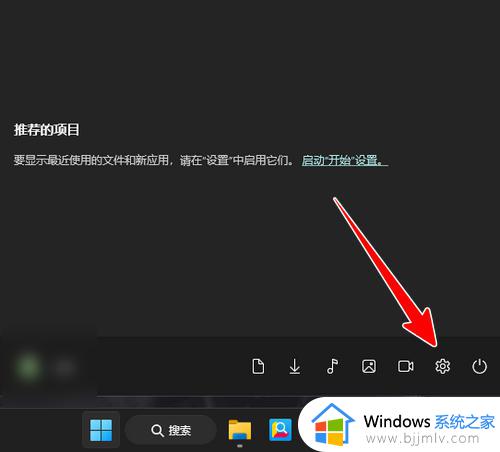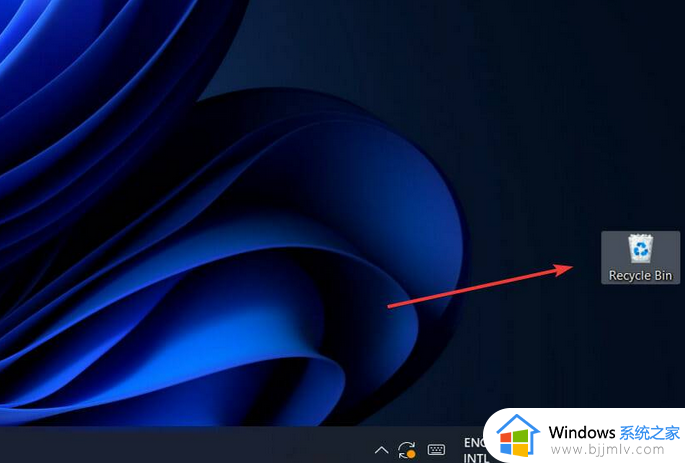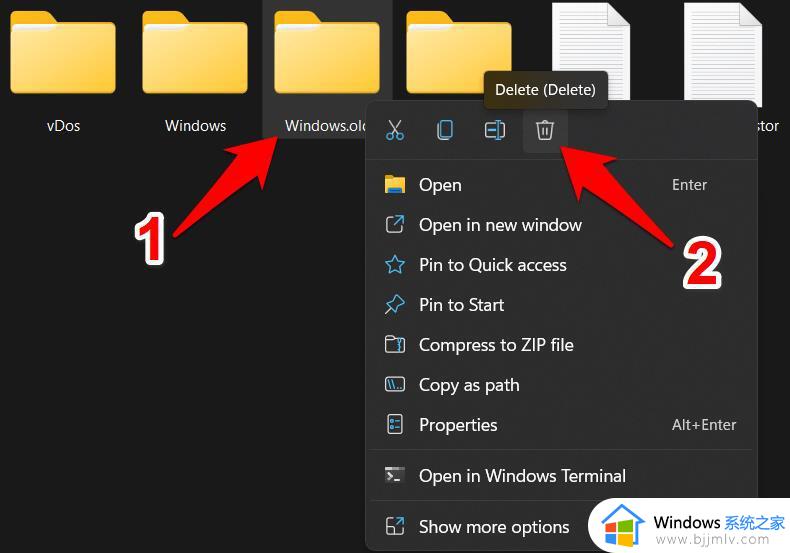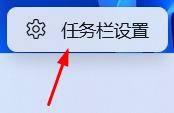win11桌面主文件夹删除不了怎么办 win11桌面文件夹删除不掉解决方法
更新时间:2023-05-29 09:43:39作者:runxin
在日常操作win11电脑的时候,许多用户都会将一些常用的文件夹存放在桌面上,方便用户能够快速找到,可是当用户想要将win11系统桌面上的文件夹进行删除时,却总是删除不掉,那么win11桌面主文件夹删除不了怎么办呢?这里小编就来教大家win11桌面文件夹删除不掉解决方法。
具体方法:
1、右击文件夹,点击【属性】。
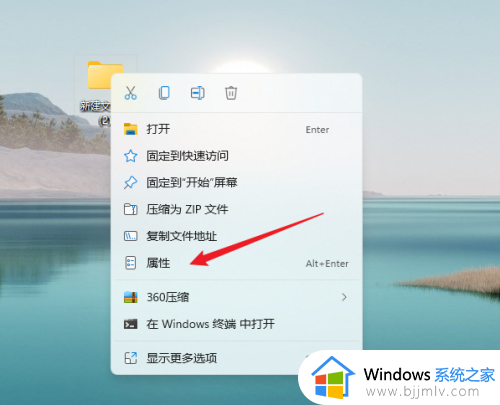
2、进入安全面板下,选中自己的用户,点击【高级】。
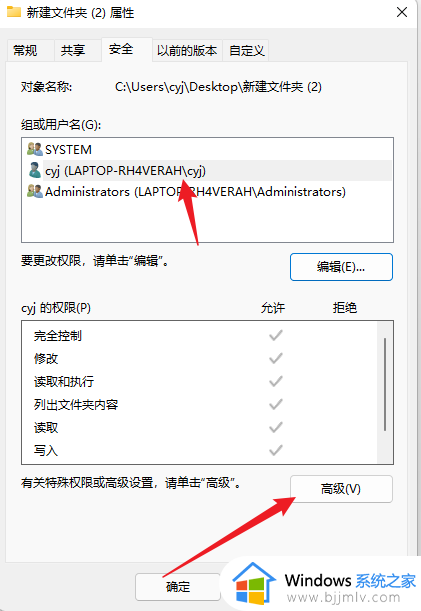
3、双击自己的登录账户。
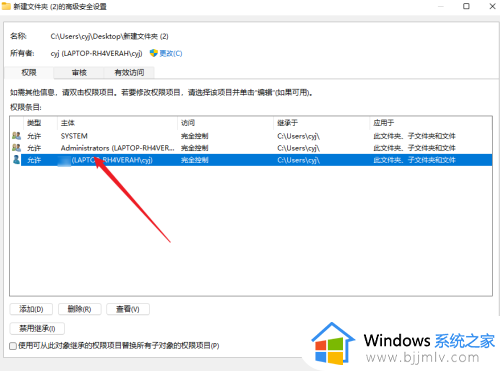
4、勾选上修改的权限后,即可成功删除文件夹。
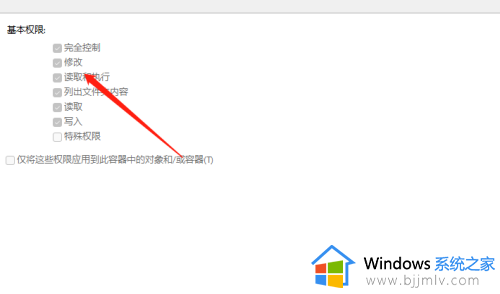
以上就是小编告诉大家的win11桌面文件夹删除不掉解决方法了,有遇到这种情况的用户可以按照小编的方法来进行解决,希望能够帮助到大家。